如何修复谷歌浏览器的内存不足错误
已发表: 2022-10-26当您尝试启动网站或网页时,Google Chrome 是否会显示内存不足错误? 如果是这样,您的浏览器可能会耗尽您计算机的所有资源,而没有任何东西可供您的网站使用。 您有几种方法可以解决此问题,我们将向您展示如何解决。
您可能已经知道,Chrome 一直是一个资源匮乏的浏览器。 它往往会使用大部分 RAM,从而导致机器运行缓慢和其他问题。 通过这里和那里的一些调整,您可以解决浏览器问题。
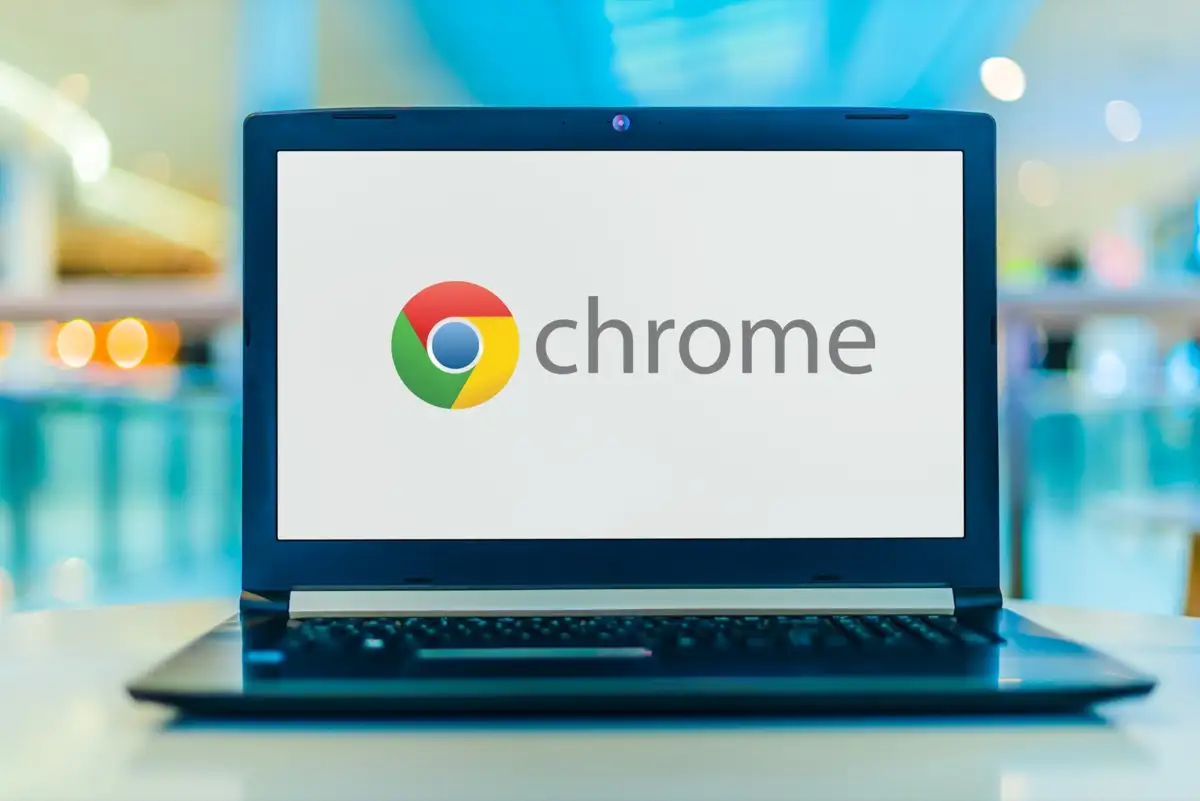
关闭 Chrome 中未使用的标签页
Chrome 中的每个选项卡都使用您机器的资源,并且您可能打开了多个不需要的选项卡。 养成停止使用标签后立即关闭标签的习惯。
您可以通过选择选项卡旁边的X图标来关闭 Chrome 选项卡。 您可以通过选择窗口右上角的X来关闭整个浏览器窗口。
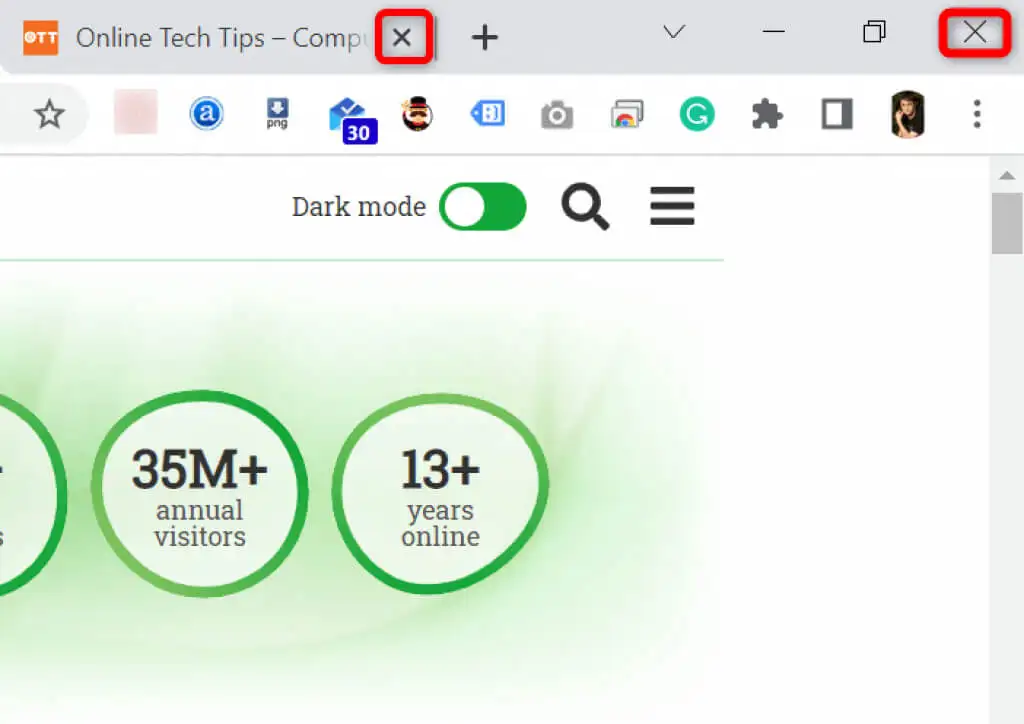
完成此操作后,Chrome 将释放您机器的资源。
重新启动 Chrome 浏览器
如果 Chrome 的内存不足错误仍然存在,请尝试退出并重新打开浏览器。 这样做允许浏览器关闭所有功能并重新打开它们。 您可以使用此方法修复许多小问题。
您可以通过在浏览器的地址栏中键入以下内容并按Enter来重新启动 Chrome:
铬://重新启动
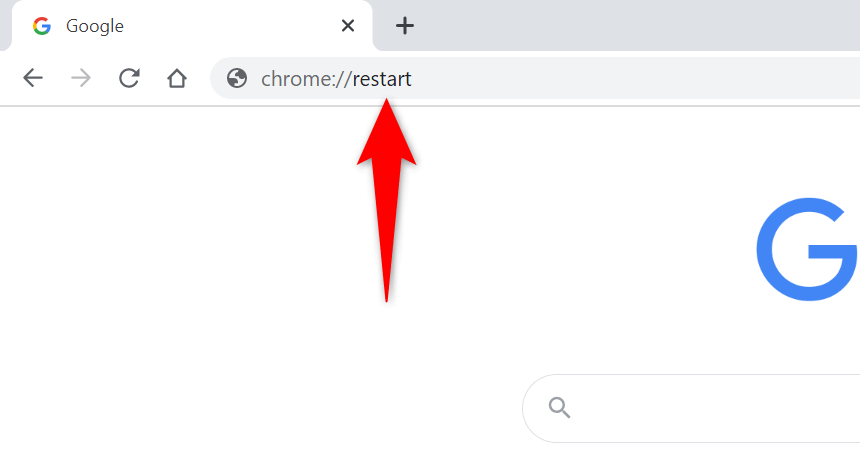
Chrome 将自动关闭并重新打开。
强制重新启动 Chrome
解决 Chrome 问题的另一种方法是强制关闭浏览器。 这会终止在您的计算机上运行的浏览器进程,从而使浏览器完全关闭。
您可以使用 Windows PC 上的任务管理器执行此操作:
- 通过右键单击任务栏(屏幕底部的栏)并选择任务管理器来打开任务管理器。 或者,按键盘上的Ctrl + Shift + Esc 。
- 访问任务管理器中的进程选项卡。
- 右键单击列表中的Google Chrome并选择End task 。
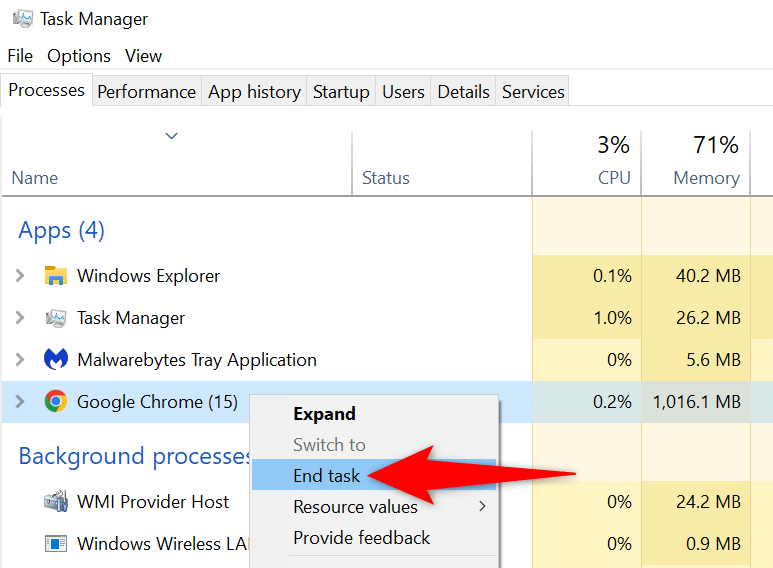
- 使用您的首选方法重新启动Chrome 。
将 Chrome 更新到最新版本
系统错误可能会导致浏览器出现内存不足错误。 您无法自行修复这些错误,但您可以更新浏览器以解决您的问题。
更新通常会带来几个错误修复,使您的浏览器高效运行。
- 启动Chrome ,选择右上角的三个点,然后选择Help > About Google Chrome 。
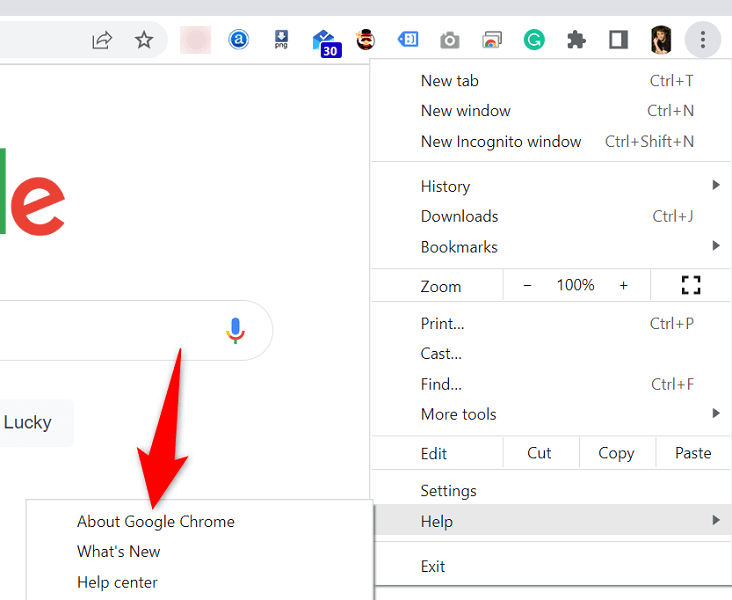
- Chrome 将自动开始检查可用更新。
- 让 Chrome 安装可用的更新。
- 选择重新启动以应用所有更新。
关闭浏览器扩展以修复 Google Chrome 内存不足
扩展允许您从您最喜欢的浏览器中获得更多收益,但并非所有扩展都以相同的方式制作。 其中一些可能已损坏,导致浏览器出现各种问题。
您可以关闭 Chrome 的扩展程序以查看是否可以解决您的内存使用错误。 您可以随时重新激活已安装的扩展程序。
- 启动Chrome ,在地址栏中输入以下内容,然后按Enter :
铬://扩展/ - 关闭所有扩展程序的切换。
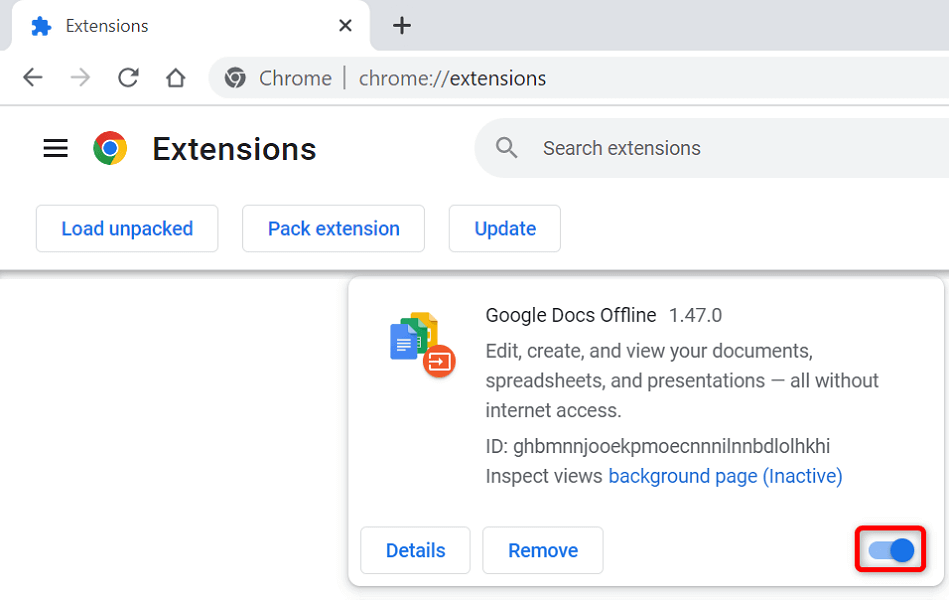

- 重新启动Chrome 。
使用 Chrome 的恶意软件扫描程序删除可疑项目
Chrome 的内存不足错误可能是由计算机上运行的病毒或恶意软件文件引起的。 在这种情况下,您可以使用浏览器的内置恶意软件扫描程序从您的计算机中查找并删除可疑内容。
- 选择 Chrome 右上角的三个点,然后选择Settings 。
- 在左侧边栏中选择重置并清理。
- 在右侧窗格中选择清理计算机。
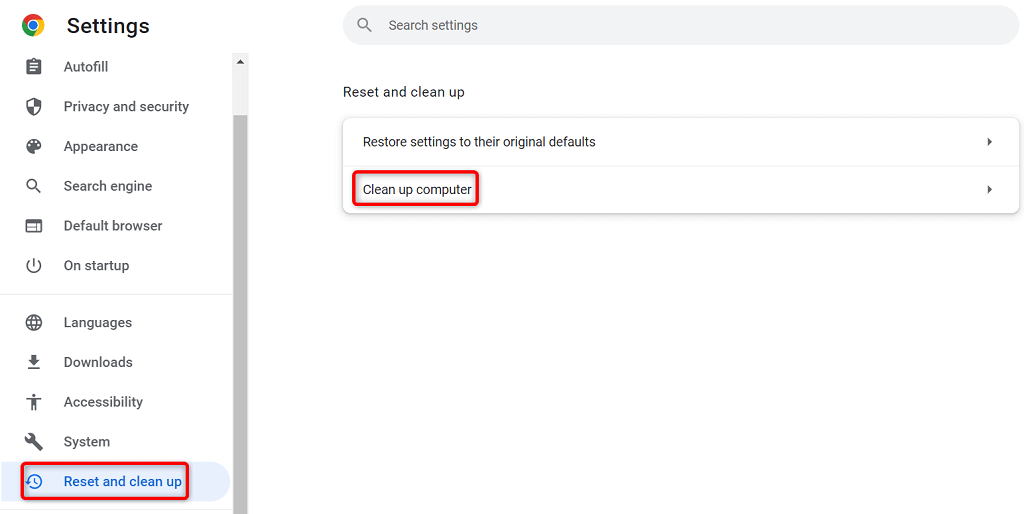
- 选择查找开始扫描。
清除 Chrome 中的浏览数据
Chrome 会保存您的浏览数据,以便您可以快速返回过去访问过的网站、保持网站的登录状态并执行更多操作。 有时,这些保存的站点数据会干扰 Chrome 的运行,导致浏览器显示随机错误。
您可以通过清除 Chrome 中保存的项目来解决此问题。
- 打开Google Chrome ,在地址栏中输入以下内容,然后按Enter :
chrome://settings/clearBrowserData - 从时间范围下拉菜单中选择一个时间范围。

- 选择您愿意放弃的项目。
- 选择底部的清除数据开始擦除浏览器历史记录。
- 重新启动Chrome并查看是否出现错误。
将 Chrome 重置为出厂设置
Chrome在很大程度上是可定制的,让用户更容易搞乱浏览器配置。 如果您认为是这种情况,您可以将浏览器重置为出厂设置。
这样做会回滚所有更改,让您感觉自己刚刚在计算机上安装了浏览器。
- 打开Chrome ,选择右上角的三个点,然后选择Settings 。
- 在左侧边栏中选择重置并清理。
- 在右侧窗格中选择将设置恢复为原始默认值。
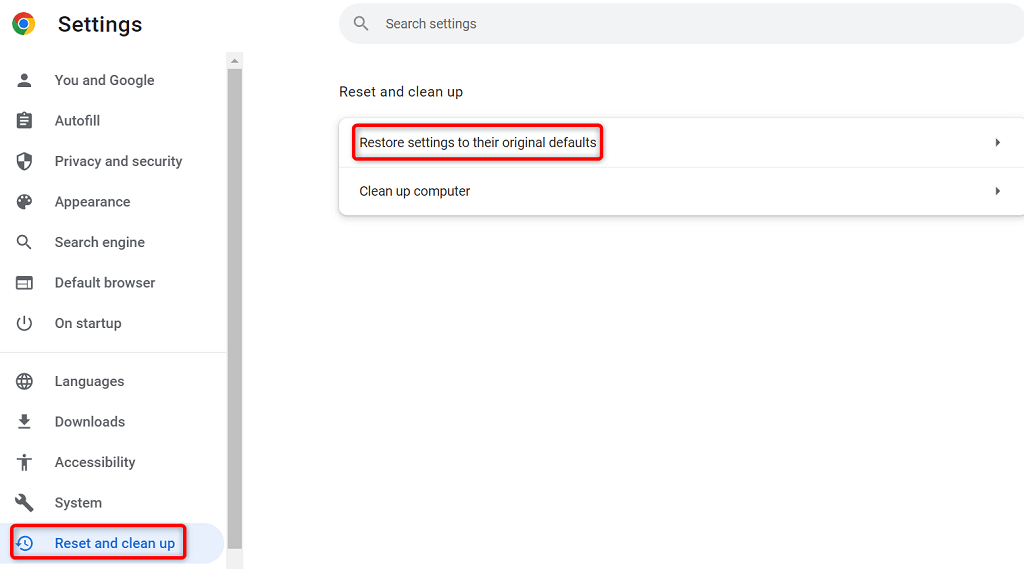
- 选择重置设置选项。
重新安装 Google Chrome 浏览器
如果您的内存不足问题仍未解决,则可能是 Chrome 的核心应用程序文件有问题。 您无法自行修复这些文件,因此您必须卸载并重新安装浏览器才能解决您的问题。
您可以像删除任何其他应用程序一样从计算机中删除 Chrome。 然后,您可以在您的机器上安装新版本的 Chrome。
以下是从 Windows 10 PC 中删除 Chrome 的方法:
- 按Windows + I打开 Windows 的设置应用程序。
- 在设置中选择应用程序。
- 在列表中选择Google Chrome并选择卸载。
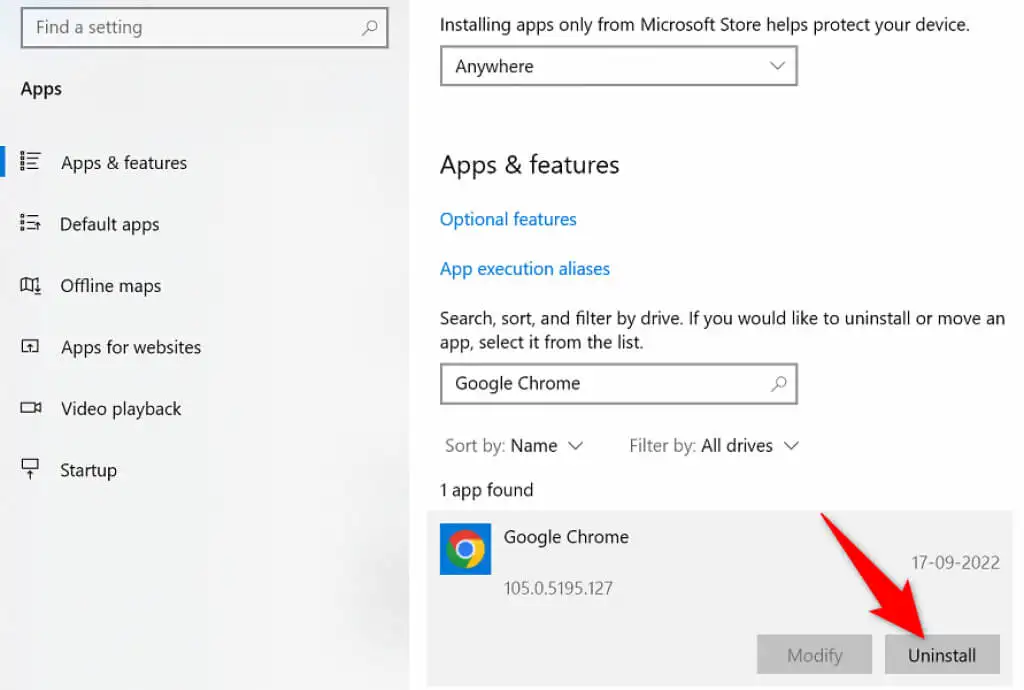
- 在提示中选择卸载。
- 重启你的电脑。
- 从 Google Chrome 网站下载安装程序,然后在您的计算机上安装浏览器。
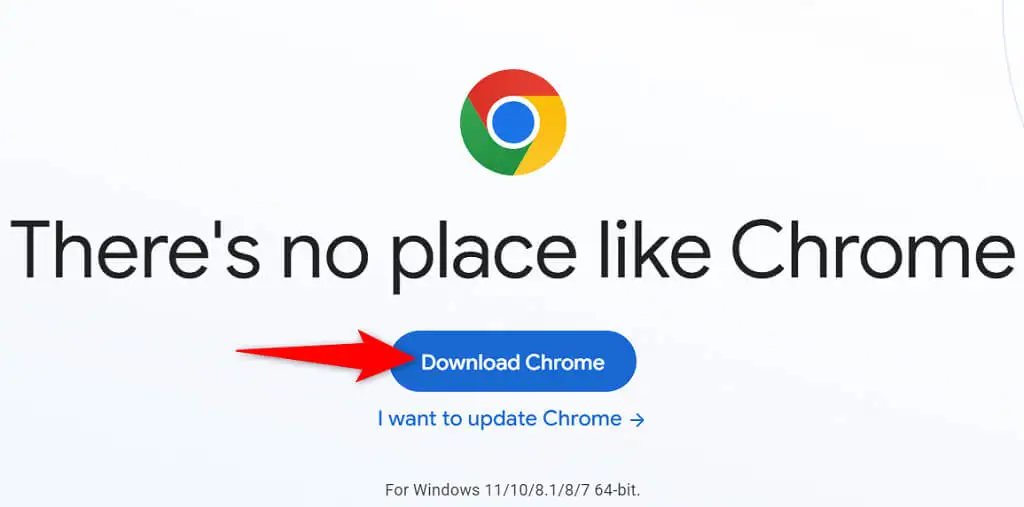
结束Chrome 的内存不足错误烦恼
您计算机上的许多项目都可能导致 Chrome 内存不足。 但是,您可以轻松修复大多数这些项目,使 Chrome 恢复到稳定状态。 使用上面概述的方法,从上到下,您的 Chrome 问题应该得到解决。
